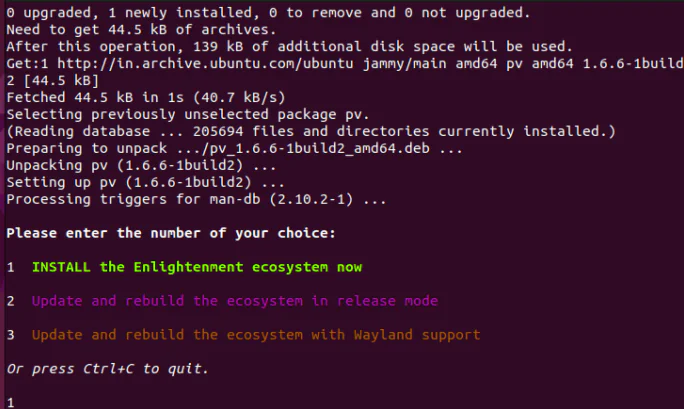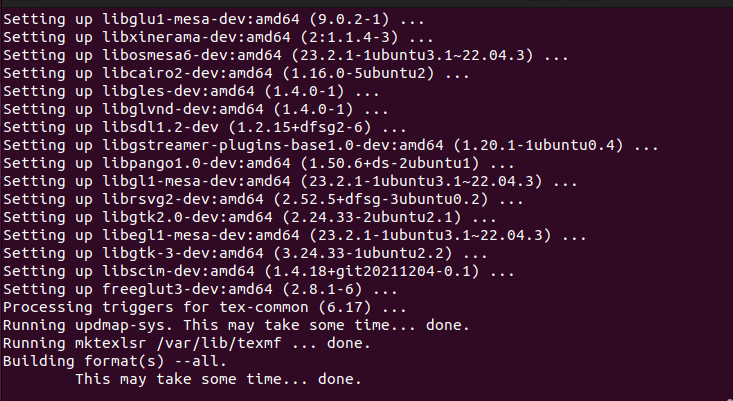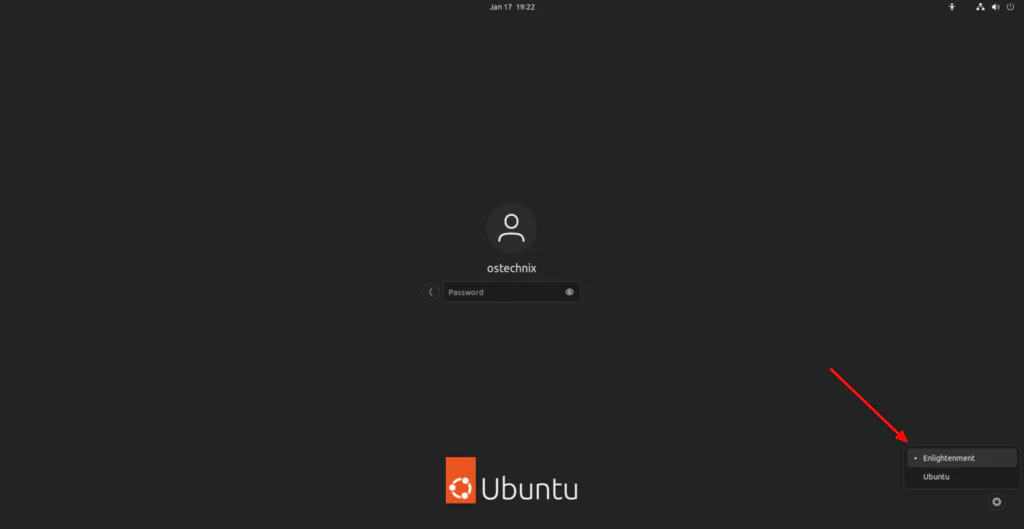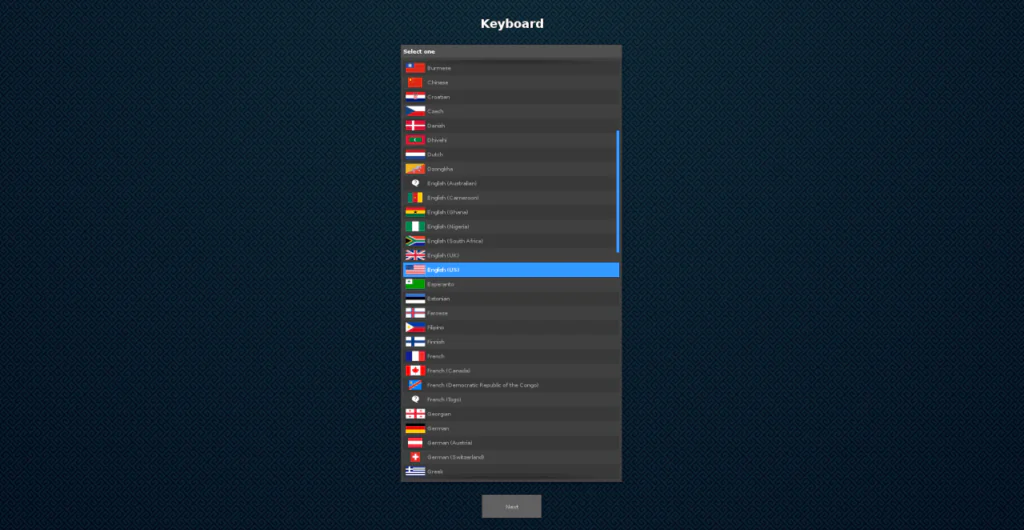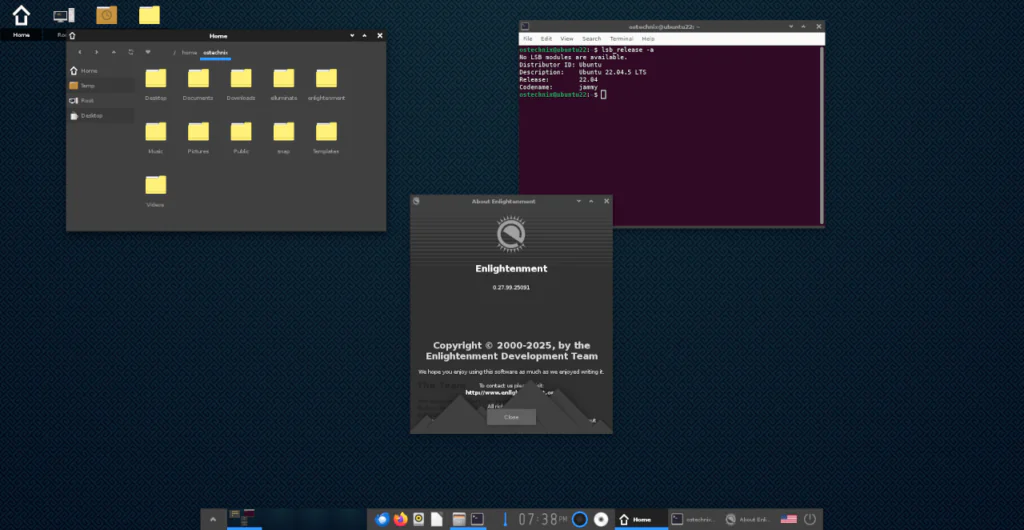Как установить последнюю версию Enlightenment Desktop Environment в Ubuntu

В этой статье мы объясним, что такое Enlightenment Desktop Environment, и расскажем, как установить последнюю версию Enlightenment Desktop Environment в операционной системе Ubuntu Linux.
Что такое Enlightenment Desktop Environment?
Enlightenment — это модульная среда рабочего стола, то есть вы можете настроить её под свои нужды. Она предлагает облегчённый оконный менеджер, компоновщик для визуальных эффектов и оболочку рабочего стола для запуска приложений и управления системой.
Хотя он и не так популярен, как GNOME или KDE, Enlightenment (часто сокращается до «E») выделяется использованием библиотек Фонда просвещения (EFL). Эти библиотеки позволяют E быть легким, но мощным, предлагая плавный и настраиваемый интерфейс.
Библиотеки EFL известны тем, что занимают меньше памяти по сравнению с альтернативами, такими как GTK+ и Qt, что позволяет E плавно работать даже на старом оборудовании. Кроме того, Enlightenment уделяет приоритетное внимание настройке пользователем.
Хотя его внешний вид может понравиться не всем, E предоставляет широкий спектр возможностей для персонализации вашего рабочего стола.
Выпущено Enlightenment 0.27!
Enlightenment 0.27, последняя версия этой уникальной среды рабочего стола, была выпущена несколько дней назад и содержит множество улучшений для пользователей Linux и BSD.
Что нового в Enlightenment 0.27?
В этом выпуске основное внимание уделяется доработке, исправлению множества ошибок и некоторым интересным новым функциям:
- Улучшена поддержка Wayland: сеанс Wayland теперь отображается в GDM, что упрощает выбор Enlightenment в системах, использующих этот современный сервер отображения.
- Новый гаджет CPUFreq: отслеживайте частоту процессора с помощью нового гаджета, который включает в себя график и ползунок для регулировки производительности.
- Улучшенный индикатор заряда батареи: индикатор заряда батареи был переработан, чтобы предоставлять больше информации и подробностей о времени автономной работы вашего ноутбука.
- Управление музыкой обновлено: управляйте музыкой с помощью обновленного модуля управления музыкой с новым дизайном.
- Более мелкое масштабирование шрифта: новая функция масштабирования шрифта в 1,2 раза позволяет более точно настраивать размер текста.
- Удобный для планшетов модуль «Convertible»: новый модуль «Convertible» разработан специально для планшетных устройств и повышает удобство использования на сенсорных экранах.
Помимо этих дополнений, Enlightenment 0.27 также включает множество исправлений ошибок и улучшений производительности, обеспечивая более стабильную и удобную работу с компьютером.
Для получения более подробной информации проверьте этот commit git.
Как достичь просветления 0.27
Вы можете скачать исходный код Enlightenment 0.27 с официального сайта. Имейте в виду, что для его компиляции и сборки вам понадобится EFL версии 1.28.0 или более новой.
Если компиляция из исходного кода не для вас, есть более простой способ. Сценарий для установки автоматизирует весь процесс, упрощая установку, особенно в Ubuntu 22.04. Хотя официально поддерживается Ubuntu 22.04, сценарий может работать и с более новыми версиями.
Кроме того, пользователи Ubuntu 24.04 и 24.10 могут установить более старую версию Enlightenment 0.26 напрямую из архивов Ubuntu.
Установите среду рабочего стола Enlightenment в Ubuntu 24.04 и более поздних версиях
Ubuntu 24.04 и 24.10 включают Enlightenment 0.26 в свои репозитории по умолчанию. Чтобы установить эту более старую версию, используйте команду:
sudo apt install enlightenment
Обратите внимание, что это не даст вам доступа к последним функциям версии 0.27.
Если вы хотите попробовать последнюю версию, вы можете воспользоваться скриптом для подсветки.
Установите последнюю версию Enlightenment 0.27 в Ubuntu 22.04
Существует несколько способов установки Enlightenment 0.27 в Ubuntu, в зависимости от вашего уровня подготовки и версии Ubuntu:
1. Скомпилируйте из исходного кода:
На официальном сайте Enlightenment доступен исходный код для версии 0.27. Однако для этого требуется компиляция, которая может быть сложной. Для сборки вам понадобится EFL версии 1.28.0 или более новой.
2. Используйте скрипт elluminate:
Скрипт elluminate упрощает процесс установки, особенно в Ubuntu 22.04. Несмотря на официальную поддержку 22.04, он может работать и в более новых версиях.
ПРИМЕЧАНИЕ:
Пожалуйста, обратите внимание, что установка Enlightenment с помощью этого скрипта займёт довольно много времени. На моей виртуальной машине Ubuntu с 8 ГБ оперативной памяти и 30 ГБ дискового пространства установка заняла около 30 минут.
Чтобы установить Enlightenment с помощью elluminate script, выполните следующие действия:
Установить git и sound-icons:
sudo apt install git sound-icons
Клонируйте репозиторий elluminate Git:
git clone https://github.com/batden/elluminate.git
Это позволит клонировать содержимое репозитория elluminate в папку с именем elluminate в текущем рабочем каталоге.
Перейдите в elluminate папку и сделайте скрипт исполняемым:
cd elluminate
chmod +x elluminate.sh
Запустите скрипт:
./elluminate.sh
Вам будут предоставлены следующие три варианта:
[...] Please enter the number of your choice: 1 INSTALL the Enlightenment ecosystem now 2 Update and rebuild the ecosystem in release mode 3 Update and rebuild the ecosystem with Wayland support Or press Ctrl+C to quit.
Мы выбираем первый вариант, вводя цифру 1.
Через несколько минут вам будет предложено ввести путь к исходным папкам Enlightenment. Эта папка будет использоваться для загрузки всех необходимых исходных файлов, необходимых для компиляции и установки Enlightenment. Пожалуйста, введите абсолютный, корректный путь и нажмите ENTER:
Please enter a path for the Enlightenment source folders (e.g. /home/ostechnix/Documents or /home/ostechnix/testing): /home/ostechnix/enlightenment
Сейчас начнётся процесс компиляции. Пожалуйста, обратите внимание, что он займёт несколько минут. Пожалуйста, будьте терпеливы!
После завершения установки закройте терминал. Теперь выйдите из текущего сеанса и выберите Enlightenment на экране входа в систему.
Войдите в систему Enlightenment Desktop
На экране входа в систему выберите сеанс Enlightenment desktop из списка.
При первом входе в систему вам может потребоваться выполнить некоторые начальные настройки, такие как выбор языка системы, раскладки клавиатуры, профиля, включение панели задач и т. д. Это не требует пояснений и не займёт много времени. Просто выберите нужные настройки и завершите начальную настройку.
Вот и все. Начните использовать Enlightenment desktop!
Удалить Enlightenment Desktop
Если вы установили Enlightenment с помощью скрипта для подсветки, есть сопутствующий скрипт под названием для выключения, который поможет вам удалить Enlightenment и связанные с ним приложения.
Клонировать репозиторий extinguish.sh :
git clone https://github.com/batden/extinguish.git
Это позволит клонировать содержимое официального репозитория git в папку с названием extinguish. Перейдите к скрипту и сделайте его исполняемым:
cd extinguish
chmod +x extinguish.sh
Наконец, запустите скрипт для удаления Enlightenment desktop из вашей системы Ubuntu:
./extinguish.sh
Следуйте инструкциям на экране.
Это должно удалить Enlightenment и связанные с ним приложения из вашей системы Ubuntu.
Если вы установили Enlightenment с помощью apt из официальных репозиториев, запустите:
sudo apt remove enlightenment
Заключение
Enlightenment продолжает традицию создания уникального и настраиваемого рабочего стола. Если вы ищете лёгкий, визуально привлекательный и легко настраиваемый рабочий стол, Enlightenment стоит изучить.
Редактор: AndreyEx